win10红警不能玩如何解决_win10打不开红警游戏的两种解决方法
作者:98软件园小编 来源:98软件园 时间:2024-04-03 04:06:26
红警算是最经典的单机游戏了,现在还有很多的玩家在玩这款游戏但是现在的设备已经升级了很多代了,许多小伙伴是用win10系统之后玩这款游戏都遇到了玩不了的情况,这是是为什么呢?大家可以尝试使用兼容模式来运行游戏,或者使用相关代码来进行问题的修复。下面就一起来看看吧。
下载推荐:win10专业版免激活
具体操作如下:
1、打开电脑,右键单击红警2快捷图标,选择打开“属性”。
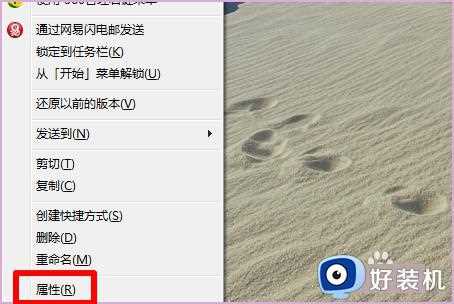
2、在弹出来的窗口中在目标后面加上空格-win,( -win),如图。目的是窗口化此游戏,这应该算是WIN10最快的方法可以玩这个游戏的途径了。

3、打开兼容性,兼容模式点上勾,选择service pack 3。

4、点击取消“简化的颜色模式”前面的勾,回车确定即可。

上文就是给大家总结的关于win10打不开红警游戏的两种解决方法的全部内容了,平时大家在遇到这种情况的时候,就按照上述的方法进行操作就好了哦。
相关阅读
- win7蓝屏drive power state failure怎么办_win7 driver power state failure蓝屏的处理方法
- 天龙八部武林风云录(天龙八部武林风云录各门派给的武魂书)
- win10系统怎么重置网络_win10系统重置网络的方法
- 每次打开excel都会出现stdole32.tlb怎么解决
- 休闲手游类似于摩尔庄园(休闲手游类似于摩尔庄园的游戏)
- 张大仙微博(张大仙微博评论数据分析)
- 正版马会传真资料(正版马会传真资料免费资料+changchunud.gdn)
- 缩小学院(缩小学院手机版怎么下载)
- 愚人节开的玩笑有哪些(愚人节开的玩笑有哪些英语)
- win7电脑无realtek高清晰音频管理器怎么办








































